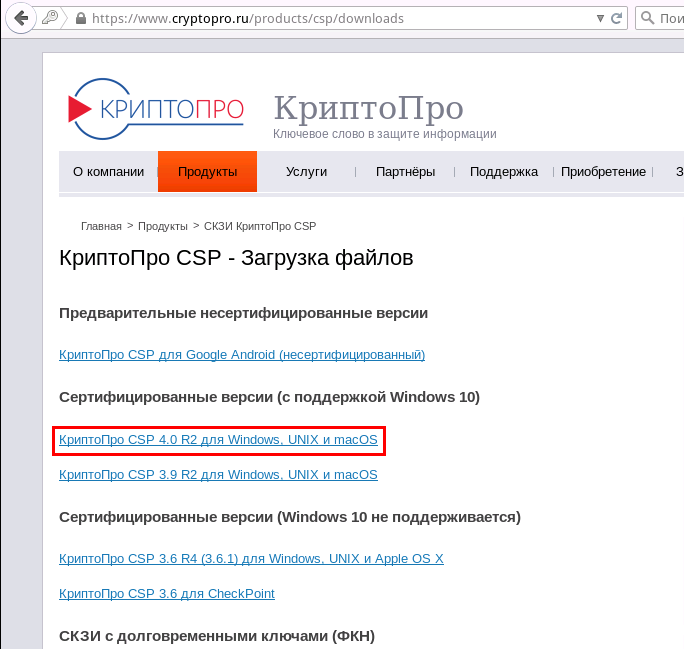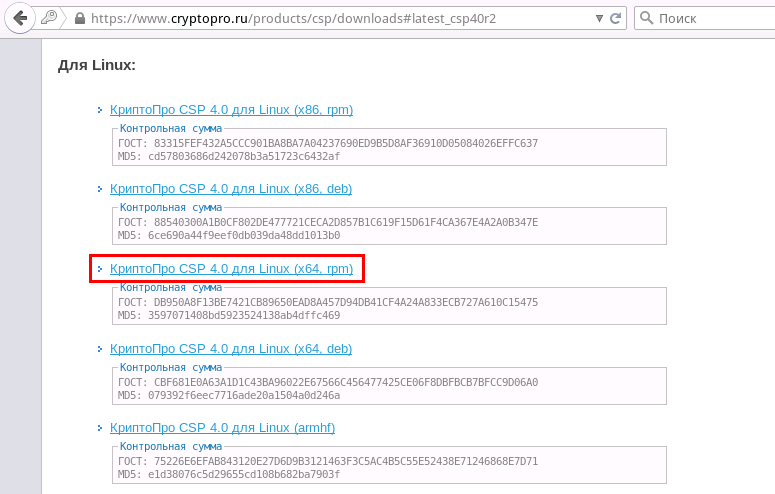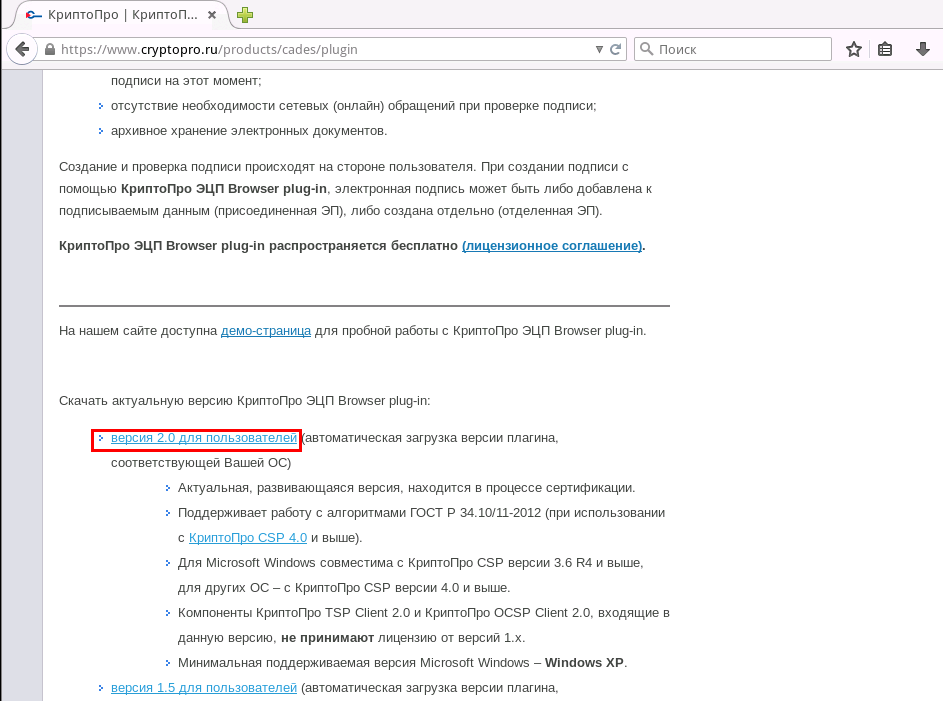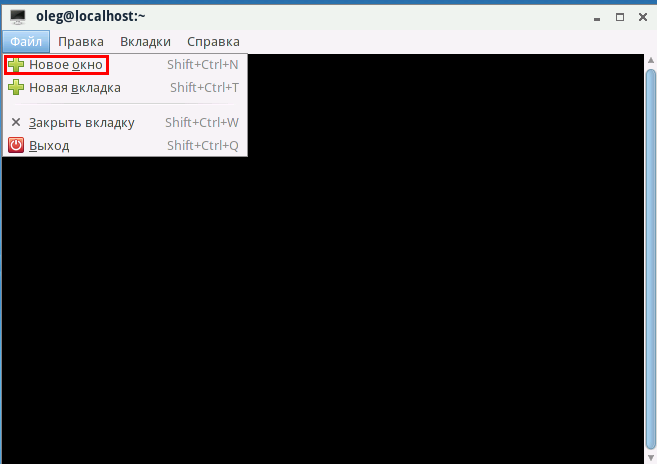Установка КриптоПро на RELS — различия между версиями
(→Установка дополнительных компонентов КриптоПро) |
м (→Подключение токена) |
||
| Строка 52: | Строка 52: | ||
== Подключение токена == | == Подключение токена == | ||
Теперь можно подключить рутокен к USB-порту компьютера | Теперь можно подключить рутокен к USB-порту компьютера | ||
| + | |||
[[File:CryptoPro RELS5.jpg]] | [[File:CryptoPro RELS5.jpg]] | ||
Версия 15:24, 27 декабря 2016
Содержание
Начальные требования
Установленная система ROSA Enterprise Linux Server 6.7 в конфигурации «Стандартный сервер РОСА», доступ к репозиториям (для этого нужно получить ключ, заранее полученный у службы поддержки и выполнить команду echo «<ключ>» > /etc/rosa-support-id-server с правами администратора).
Применимость
В инструкции описана установка СКЗИ КриптоПро CSP 4.0 для ROSA Enterprise Linux Server 6.7 для работы с Рутокен и eToken. Пример указан для 64-разрядной архитектуры AMD64, для 32-разрядной установка аналогична с точностью до указания установочных пакетов и папок.
Когда не говорится о необходимости использования прав суперпользователя, подразумевается, что всё выполняется с правами пользователя, которым будет вестись работа в браузере firefox. Этот пользователь должен оставаться неизменным на протяжении всего описанного процесса
Получение установочных пакетов
Для установки СКЗИ КриптоПро CSP 4.0 для начала надо зарегистрироваться на сайте https://www.cryptopro.ru/ и со страницы загрузки https://www.cryptopro.ru/products/csp/downloads скачать версию 4.0 R2 для linux в формате rpm
Также сразу скачаем КриптоПро ЭЦП Browser plug-in версии 2.0 | отсюда
После этого браузер следует закрыть.
Установка
Для установки нужно распаковать полученный архив. Для этого откроем терминал (вкладка терминала расположена слева посередине панели запуска приложений)
и выполним следующие команды:
cd ~/Downloads/ tar -xvf linux-amd64.tgz tar -xvf cades_linux_amd64.tar.gz
Должна появиться папка с установочными файлами КриптоПро, в консоли можно перейти в неё командой
cd linux-amd64/
Установка базовых компонентов КриптоПро
Далее нужно выполнить инсталляцию с правами администратора (root), для этого нужно в консоли ввести команду перехода в режим суперпользователя:
su
и ввести пароль, после этого ввести команды для инсталляции:
./install.sh
Установка дополнительных компонентов КриптоПро
yum install ccid yum install cprocsp-rdr-rutoken-64-4.0.0-4.x86_64.rpm ifd-rutokens-1.0.1-1.x86_64.rpm cprocsp-rdr-pcsc-64-4.0.0-4.x86_64.rpm
Установка Browser Plug-in
cd .. yum install lsb-cprocsp-devel-5.0.0-4.noarch.rpm yum install cprocsp-pki-2.0.0-amd64-cades.rpm yum install cprocsp-pki-2.0.0-amd64-plugin.rpm
Подключение токена
Теперь можно подключить рутокен к USB-порту компьютера
Запускаем в отдельном окне консоли программу pcscd с правами администратора (root). На данном этапе используется отладочный вариант запуска.
su killall pcscd pcscd -adfffff
После запуска не будем закрывать эту консоль (там можно будет видеть, как система общается со смарт-картой).